Win10系统下快速更换登录界面背景图片的方法
更新日期:2024-03-20 13:31:33
来源:网友投稿
最近有不少win10系统用户抱怨自己的系统登录界面背景非常单调,每次都是那几张图片,完全不够酷炫。那么,win10系统登录界面的背景是否能够更换?答案是肯定的,接下来,小编就来向大家介绍一下快速更换win10系统登录界面背景图片的方法。
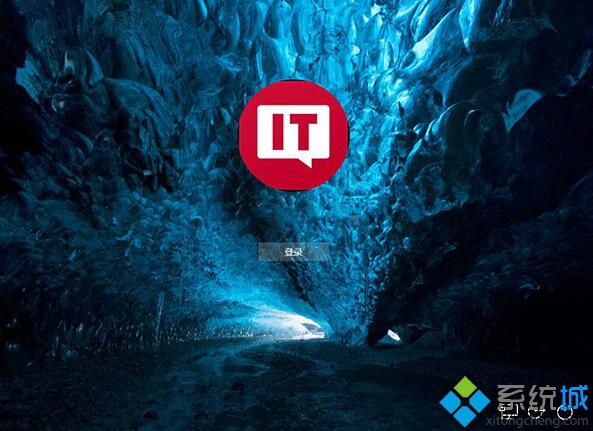
具体方法:
更改win10登录背景画面需要替换一个名为Windows.UI.Logon.pri的系统文件,登录背景就在这个文件中。修改win10登录背景画面需两步来完成:
1、 生成Windows.UI.Logon.pri文件
首先下载PowerShell程序文件。
下载后解压得到Login.ps1文件,把它复制到桌面中,再准备好一张你想更换的图片也放到桌面,假设这张图片名为img102.jpg(注意系统默认没有显示文件后缀名)。
右键单击Login.ps1文件,选择“编辑”,系统会自动用PowerShell ISE打开,如下图所示。这里面我们只需要修改第三行,把其中的文件名修改为自己准备好的图片文件名即可。编辑好后,保存。
右键单击Login.ps1文件,选择“使用PowerShell运行”,此时会弹出PS运行窗口,稍等片刻窗口消失后就会在桌面生成我们想要的Windows.UI.Logon_new.pri文件,把它重命名为Windows.UI.Logon.pri。
2、 替换Windows.UI.Logon.pri文件
系统文件我们无法直接替换,需要取得相关文件的管理员权限,方法:
首先下载安装软媒魔方,打开魔方中的“设置大师”。在右键菜单——添加右键菜单项目中勾选“管理员取得所有权”,点击“应用”。
然后打开C:\Windows\SystemResources目录,右键单击Windows.UI.Logon文件夹,选择“管理员取得所有权”。等待CMD窗口一闪而过,这时候我们就可以对Windows.UI.Logon中的文件进行操作了。
进入Windows.UI.Logon目录,先在原文件名后面添加.Backup后缀以作备份,然后把自己生成的Windows.UI.Logon.pri文件复制到其中。这期间如果提示需要权限,统统点击“继续”。
以上就是更换win10登录界面背景图片的方法了,我们可以自己选择一张酷炫的图片作为登录界面的背景。感兴趣的用户,不妨赶快动手试试吧!
- monterey12.1正式版无法检测更新详情0次
- zui13更新计划详细介绍0次
- 优麒麟u盘安装详细教程0次
- 优麒麟和银河麒麟区别详细介绍0次
- monterey屏幕镜像使用教程0次
- monterey关闭sip教程0次
- 优麒麟操作系统详细评测0次
- monterey支持多设备互动吗详情0次
- 优麒麟中文设置教程0次
- monterey和bigsur区别详细介绍0次
周
月











